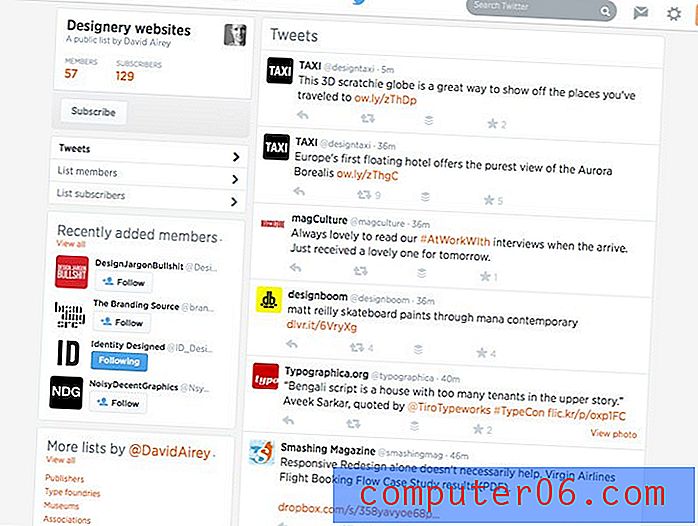Kako ispisati samo bilješke u programu Powerpoint 2010
Zadnja izmjena: 14. prosinca 2016
Usprkos brojnim različitim namjenama koje su korisnici smislili za Microsoftov Powerpoint program, u srcu je to alat za prezentaciju. Powerpoint 2010 prezentacija sastoji se od dijapozitiva i bilješki. Dijapozitivi su vidljivi publici dok prezentator drži svoju prezentaciju, a bilješke su smjernice za ono o čemu bi trebalo razgovarati na tom dijapozitivu. Zbog različitih uloga koje ove stavke igraju, moguće je zamisliti da biste ispisali bilješke za svoju prezentaciju bez potrebe za ispisom dijapozitiva. Ako publici ne dajete prezentaciju prezentacije, već je prikazujete na grafoskopu, ispis dugog, raznobojnog dokumenta bio bi nepotreban gubitak tinte i papira. Srećom u programu Powerpoint 2010 možete ispisati samo bilješke zvučnika.
Kako ispisujete bilješke u programu Powerpoint 2010
Započnite otvaranjem prezentacije koja sadrži bilješke koje želite ispisati. Možete dvaput kliknuti datoteku Powerpoint da biste je automatski pokrenuli u programu Powerpoint 2010, ili možete otvoriti Powerpoint 2010 i otvoriti prezentaciju unutar programa.
Kliknite jedan od dijapozitiva u stupcu na lijevoj strani prozora, a zatim potvrdite da zapravo postoje bilješke u odjeljku Klikni za dodavanje bilješki na dnu prozora.

Kliknite karticu Pogled na vrhu prozora, a zatim kliknite gumb Notes Notes u odjeljku Presentation Views na vrpci.
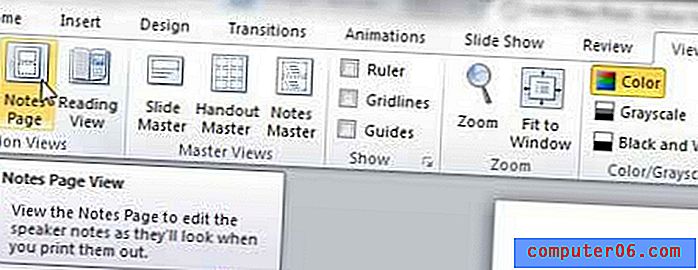
Sada biste trebali vidjeti stranicu s malom slikom slajda, a zatim bilješke zvučnika prikazane ispod njega. Ako na ovaj način želite ispisati svoje bilješke, tada jednostavno možete prijeći na upute za ispis.
Međutim, ako želite ukloniti dijapozitiv s ove stranice, desnom tipkom miša kliknite dijapozitiv, a zatim kliknite Izreži . Također možete kliknuti kliznu sliku da biste je odabrali, a zatim pritisnite tipku Izbriši na tipkovnici.
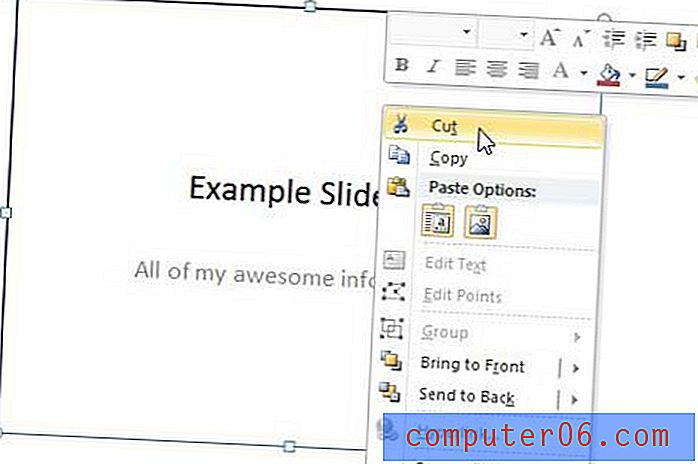
Ponavljajte ovaj korak sve dok ne izbrišete dijapozitiv sa svake svoje stranice bilješki.
Kad su stranice bilješki u obliku koji želite ispisati, kliknite karticu Datoteka na vrhu prozora, a zatim kliknite Ispis na lijevoj strani izbornika.
Kliknite padajući izbornik Cijele prezentacije na sredini zaslona, a zatim kliknite opciju Bilješke stranice .
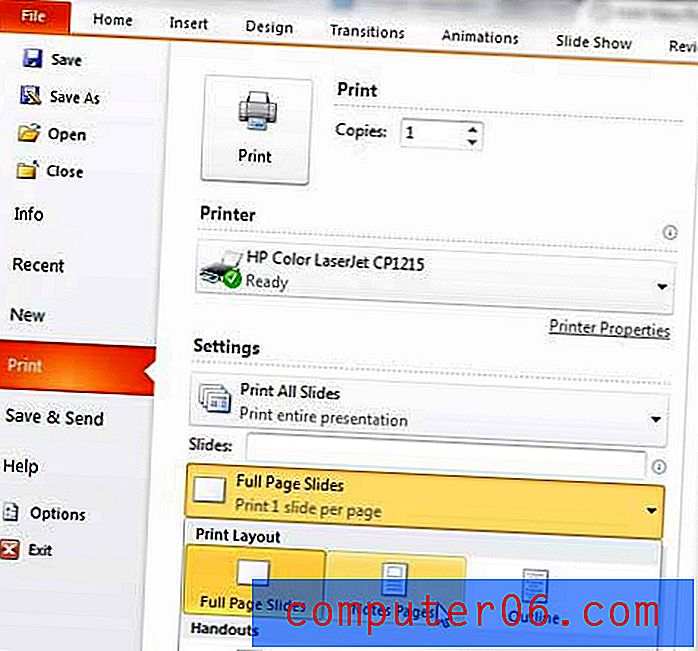
Na ovom zaslonu izvršite sve potrebne promjene opcija ispisa, poput ispisa u boji ili odabira orijentacije ispisa za stranice bilješki, a zatim kliknite gumb Ispis da biste ispisali samo bilješke za svoju Powerpoint 2010 prezentaciju.
Sažetak - Kako ispisati bilješke samo u programu Powerpoint 2010
- Kliknite karticu Pogled .
- Kliknite gumb Notes Pages .
- Desnom tipkom miša kliknite slide image, a zatim kliknite na Cut mogućnost. Ponovite ovaj korak za svaki slajd.
- Kliknite karticu Datoteka .
- Kliknite gumb Ispis .
- Kliknite padajući izbornik Potpuni dijapozitivi stranica, a zatim kliknite Stranice s bilješkama .
- Kliknite gumb Ispis .
Bi li jedan od slajdova u vašoj prezentaciji bio bolji ako bi slika bila blago prozirna? Saznajte kako napraviti prozirne slike na Powerpoint slajdovima kako biste sebi dali neke dodatne mogućnosti pri radu sa slikama u prezentacijama.